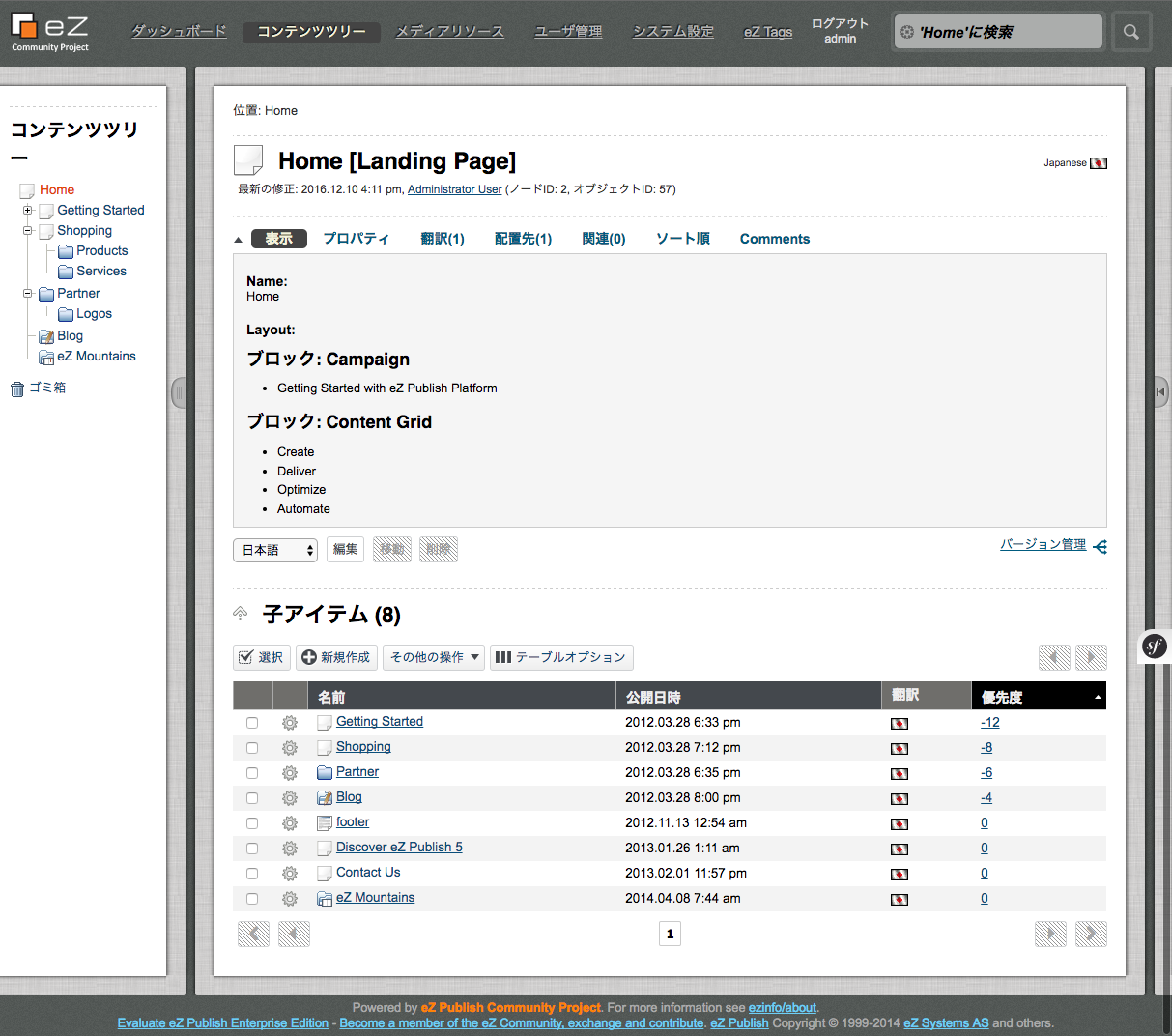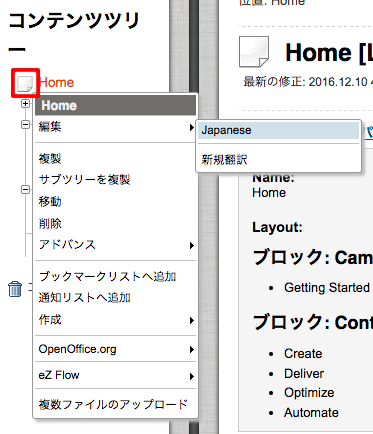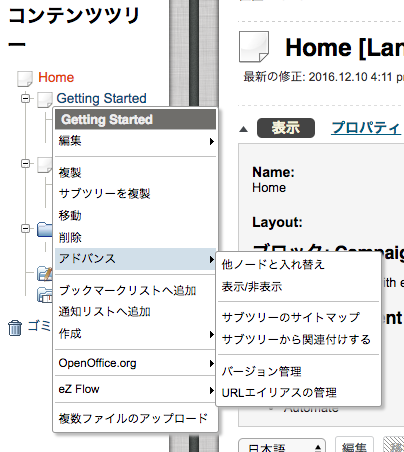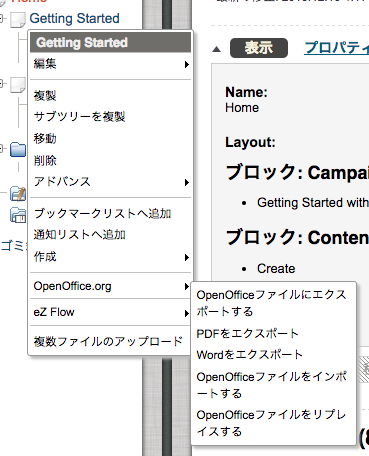eZ Publish 5 の管理画面のコンテンツツリーについて解説します。
コンテンツツリー
ログイン直後にこの画面が表示されます。
画面上部のグローバルナビゲーションにある「コンテンツツリー」をクリックしても遷移できます。
コンテンツツリー(ローカルナビゲーション)
左サイドバーのローカルナビゲーションに「コンテンツツリー」が表示されます。
これは Windows のエクスプローラーのように、コンテンツ(オブジェクト)をツリー上に表示することができます。
標準でツリー表示に対応したオープンソース CMS は意外に少なく、コンテンツ量が膨大になった場合などにも直感的にコンテンツを管理することが出来るので非常に便利です。
ツリーの開閉
をクリックするとそのコンテンツ(オブジェクト)の子アイテムを表示することができます。
をクリックすると子アイテム表示を閉じることができます。
なお、ここで表示対象となるのは contentstructuremenu.ini 内の [treemenu] ブロックの ShowClasses で指定されたクラス(コンテンツタイプ)のみになります。
デフォルトでは以下のクラス(コンテンツタイプ)が指定されています。
- folder
- user_group
- wiki_page
- event_calender
- landing_page
- forums
- gallery
- blog
- place_list
コンテキストメニュー
コンテンツツリーのアイコン画像を左クリックすると、コンテキストメニューが表示されます。
編集
コンテンツツリーから編集画面に遷移できます。この際に対象言語を指定する必要があります。
複製
コンテンツツリーからコンテンツ(オブジェクト)をコピーできます。複製時に配置先を指定する必要があります。
「複製」の場合は子アイテムはコピーされず、指定したコンテンツ(オブジェクト)のみがコピーされます。
サブツリーを複製
コンテンツツリーから子アイテムを含めたコンテンツ(オブジェクト)をコピーできます。
移動
コンテンツツリーからコンテンツ(オブジェクト)を移動できます。移動先を指定する必要があります。
削除
コンテンツツリーからコンテンツ(オブジェクト)を削除できます。
アドバンス
他ノードと入れ替え
コンテンツ(オブジェクト)を他のコンテンツ(オブジェクト)と入れ替えることができます。
表示/非表示
コンテンツツリーからコンテンツ(オブジェクト)の表示/非表示の切り替えが行えます。
一時的にコンテンツを非公開にしたい場合などに便利な機能です。
非表示に設定した場合、対象のコンテンツ(オブジェクト)の子アイテムも自動的に非表示になります。
サブツリーのサイトマップ
サブツリーから関連付けする
バージョン管理
コンテンツツリーからコンテンツ(オブジェクト)のバージョン履歴画面へ遷移できます。
URL エイリアスの管理
コンテンツ(オブジェクト)に URL エイリアスを指定できます。
WordPress や Drupal ではスラッグと呼ばれるものに近いですが、複数の URL エイリアスが指定できたり、言語を指定できたりと、より高度な機能となっています。
ブックマークリストへ追加
コンテンツツリーからコンテンツ(オブジェクト)をブックマークへ追加できます。
右サイドバーなどにショートカットが表示されます。
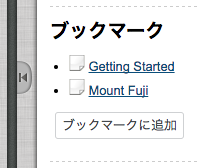
通知リストへ追加
コンテンツツリーからコンテンツ(オブジェクト)を通知設定の対象に追加できます。
ダッシュボードの「通知設定」の「通知アイテム」で確認できます。
作成
コンテンツツリーからコンテンツ(オブジェクト)の子アイテムとして新規にコンテンツ(オブジェクト)を作成できます。クラス(コンテンツタイプ)を指定する必要があります。
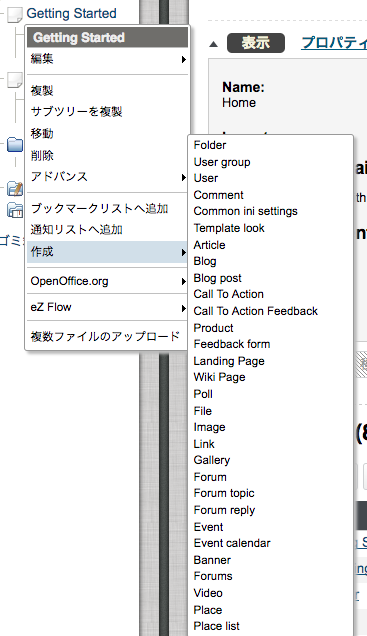
OpenOffice.org
コンテンツツリーからコンテンツ(オブジェクト)を Word ファイルや PDF ファイル、odt ファイルなどに出力、あるいはインポートできます。
eZ Flow
複数ファイルのアップロード
コンテンツツリーからコンテンツ(オブジェクト)の子アイテムとして複数ファイルのアップロード画面へ遷移できます。